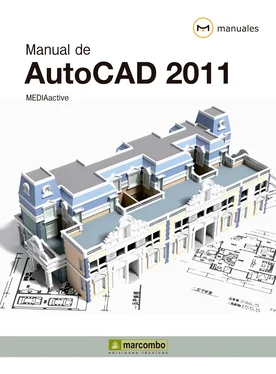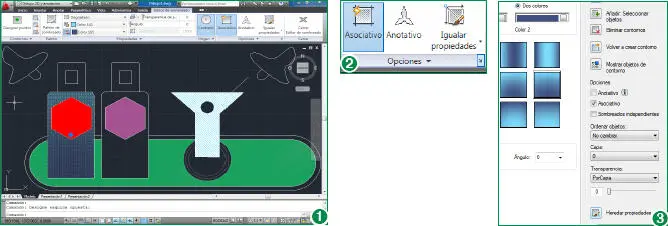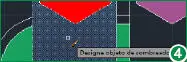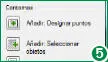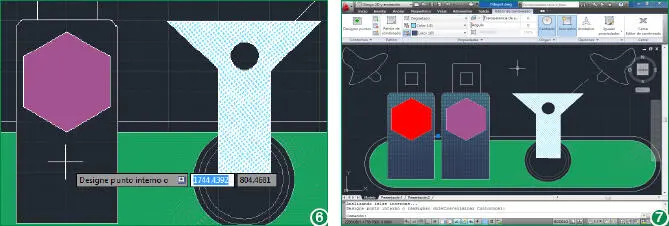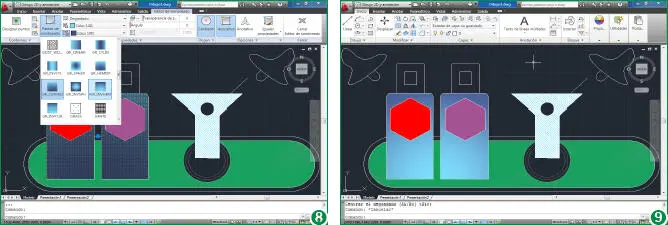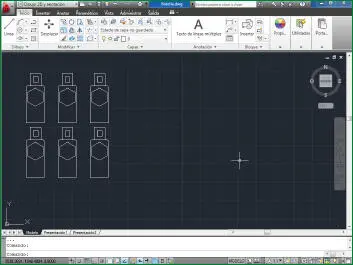Todos los patrones de sombreado, sean del tipo que sea (relleno, patrón o degradado), cuentan con una serie de características propias que el usuario puede copiar y aplicar en nuevos objetos. Este proceso de copia de propiedades entre objetos se denomina en AutoCAD Heredar propiedades. Para heredar las propiedades de un patrón se debe activar dicho comando en el cuadro de diálogo Sombreado y degradado. Al hacerlo, el cuadro de diálogo se cierra temporalmente y la línea de comandos solicita que se designe el objeto de sombreado, es decir, el sombreado cuyas propiedades se van a utilizar para el nuevo objeto. Para ello, el cursor mostrará un punto de mira junto a un pequeño pincel.
1En esta última lección de la sección dedicada a la modificación de dibujos en AutoCAD aprenderá a utilizar el comando Heredar propiedadespara compartir tipos concretos de sombreados en un dibujo. En concreto, vamos a copiar las propiedades del degradado sobre la botella de la derecha. Para empezar, haga clic sobre un punto de dicho patrón de sombreado para editarlo. (1)
2Se carga así la ficha contextual Editor de sombreado. Pulse sobre el iniciador de cuadro de diálogo del grupo de herramientas Opcionespara abrir el cuadro de diálogo Sombreado y degradado. (2)
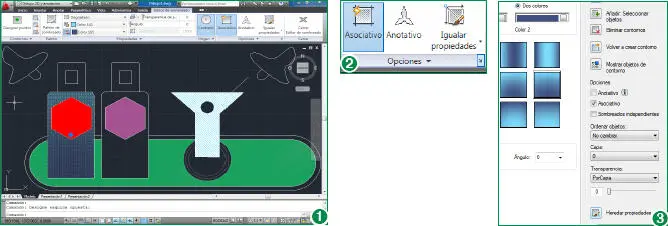
Desde la ficha contextual Creación de sombreadostambién es posible abrir el cuadro Sombreados y degradados. Para ello, pulse el mismo iniciador de cuadro de diálogo del grupo de herramientas Opciones.
3Aparece así el cuadro Sombreado y degradado. Para copiar las propiedades de un patrón de sombreado debemos utilizar el botón Heredar propiedades. Púlselo. (3)
4Se cierra temporalmente el cuadro Sombreado y degradadoy el programa nos solicita que seleccionemos el objeto de sombreado cuyas propiedades queremos copiar. Pulse de nuevo sobre el degradado de la botella para seleccionar ese patrón de sombreado. (4)
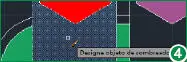
Para seleccionar los objetos o los puntos que se van a rellenar con el patrón de sombreado, el cursor se convierte en un punto de mira y una pequeña brocha.
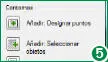
También puede realizar la selección del objeto de destino introduciendo las coordenadas en la línea de comandos.
5Una vez designado el tipo de sombreado, el cuadro de diálogo Sombreado y degradadovuelve a aparecer, en esta ocasión para que indiquemos el modo con que copiaremos las propiedades seleccionadas. En este caso, designaremos un punto interno del objeto de destino. En el apartado Contornos, haga clic sobre la primera opción, denominada Añadir: Designar puntos. (5)
6El cuadro de diálogo vuelve a minimizarse para que podamos designar el objeto sobre el cual deseamos aplicar las propiedades heredadas. En este caso, haga clic sobre la botella de la derecha y pulse la tecla Retorno. (6)
7De nuevo aparece el cuadro Sombreado y degradadomostrando los atributos del patrón seleccionado. Pulse el botón Aceptarpara aplicar definitivamente el patrón.
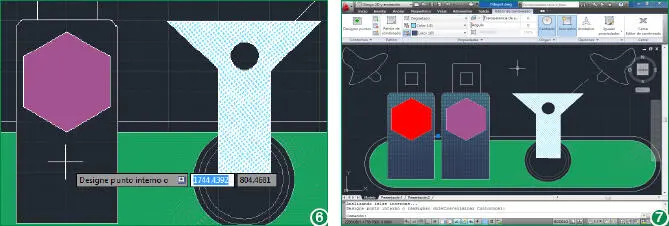
Puede designar más de un objeto de destino a la vez; de hecho, ésta es una de las ventajas que presenta el trabajo con propiedades heredadas.
8¡Parece que lo hemos conseguido! (7)Ahora la botella de la derecha ha heredado las propiedades del patrón de sombreado que hemos elegido. Debe tener en cuenta que los patrones de sombreado son también objetos, por lo que pueden modificarse en cualquier momento; así, pueden desplazarse, rotarse, escalarse o editarse. Vamos a comprobarlo cambiando el tipo de degradado. Con los dos degradados todavía seleccionados, pulse sobre el comando Patrón de sombreado, en el grupo de herramientas Patrón, y de la galería de tipos elija el denominado GR_INVHEM. (8)
9Para comprobar cómo, efectivamente, los dos degradados han cambiado a la vez, pulse la tecla Escapepara eliminar su selección. (9)
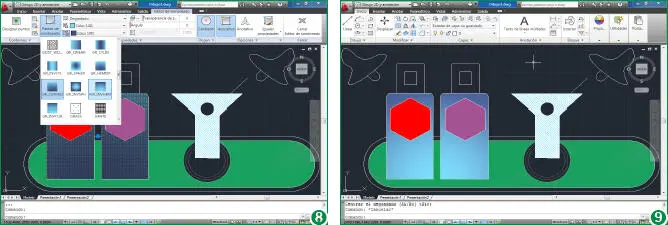
Para separar los sombreados cuyas propiedades han sido copiadas por medio de herencia, utilice el comando Separar sombreadosdel menú desplegable del grupo de herramientas Opciones.
10Imagine la cantidad de tiempo y esfuerzo que ahorrará cuando desee aplicar patrones de sombreado con características específicas sobre los objetos de sus creaciones gracias al comando Heredar propiedades. Guarde los cambios pulsando la combinación de teclas Ctrl. + S.
Matrices y líneas múltiples
Introducción
AutoCAD dispone de una útil herramienta de modificación denominada Matrizcon la cual es posible crear copias múltiples de objetos seleccionados, de manera organizada y siguiendo un patrón. En esta breve sección, formada sólo por cuatro lecciones, tendrá la oportunidad de practicar con los distintos tipos de matrices que presenta el programa. La organización de las matrices puede presentar dos tipos de estructura: rectangular y circular, esta última llamada también polar. En las matrices rectangulares, es posible controlar el número de filas y columnas y la distancia que habrá entre ellas para distribuirlas así a lo largo y ancho del documento, mientras que en las matrices polares se puede controlar el número de copias del objeto y la posibilidad de giro de las mismas. Como se verá en las lecciones siguientes, el uso de matrices es la mejor solución y más inteligente cuando se precisa generar más de dos copias de un mismo objeto y disponerlas en estructuras determinadas.
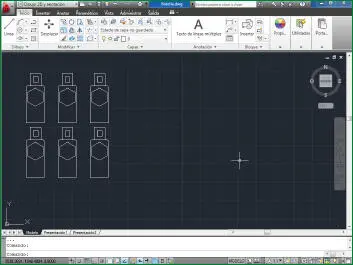
La uso de matrices rectangulares genera resultados espectaculares, sobre todo cuando se trabaja con objetos de pequeñas dimensiones.

Cuando se disponen objetos mediante una matriz polar, el usuario elige si desea que los objetos giren o mantengan su orientación original.
La segunda parte de esta sección está dedicada exclusivamente a las líneas múltiples. El comando Línea múltiple de AutoCAD permite dibujar más de una línea en paralelo de una sola vez. Su uso está especialmente recomendado para dibujar planos de calles y carreteras. Los objetos de líneas múltiples pueden estar compuestos de 1 a 16 líneas paralelas, denominadas elementos. Una vez trazadas, las líneas múltiples pueden ser editadas y modificadas en múltiples aspectos. El comando EDITARLM ofrece funciones especiales de edición de líneas múltiples, entre las que se incluyen añadir o eliminar vértices, controlar la visibilidad de las uniones en esquina, controlar el estilo de la intersección con otras líneas múltiples o abrir y cerrar huecos en un objeto de líneas múltiples. Todo ello con la ventaja de poder crear nuevos estilos y guardarlos para poder ser utilizadas sobre futuras creaciones. Aunque pueda parecer que las líneas múltiples tengan una aplicación muy determinada, al utilizarlas el lector se dará cuenta de las enormes posibilidades que presenta y las múltiples ventajas que genera su trazado.
Читать дальше